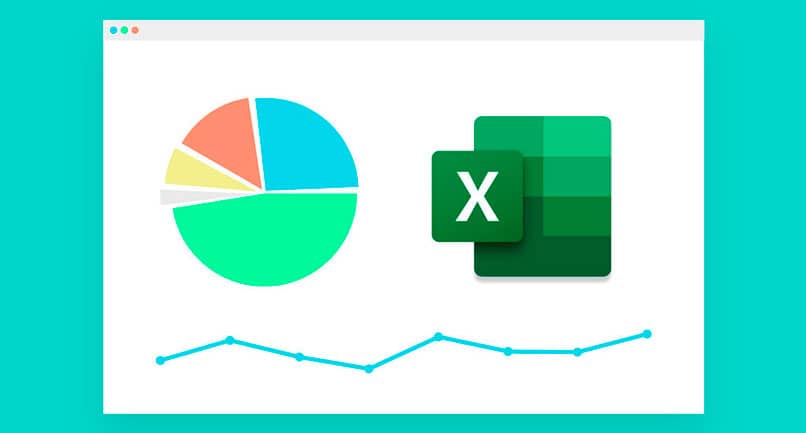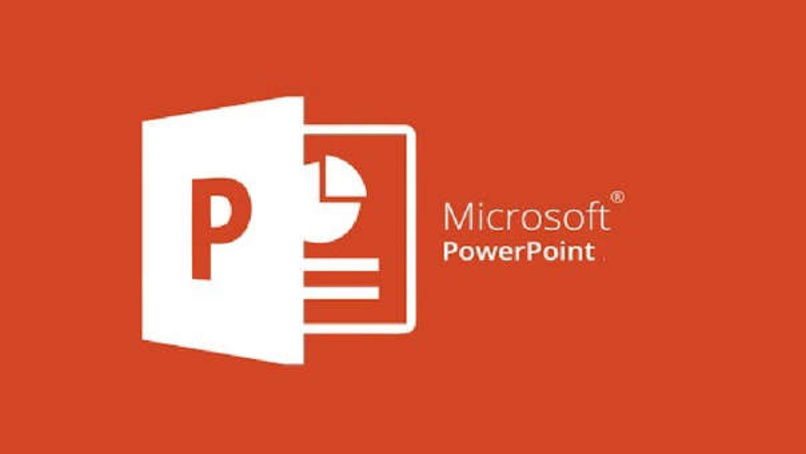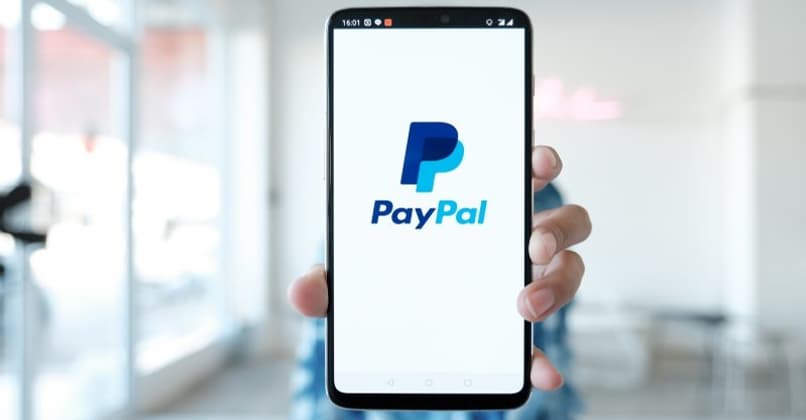يقدم لنا Excel خيارات تكوين متعددة. وباعتبارها أداة مكتبية، فهي تتيح لك إجراء آلاف العمليات الحسابية في دقائق معدودة وتبسيط مهام العمل اليومية. بفضل مهام Excel، مثل حساب معدل النمو السنوي، أصبح من السهل جدًا القيام بذلك باستخدام صيغ النسبة المئوية .
كيف يمكنك حساب معدل النمو السنوي في إكسيل؟
يتم حساب نسب النمو تلقائيًا وبطريقة عملية للغاية فقط من خلال تطبيق الصيغ. هناك العديد من الطرق لإجراء الحساب، ولكن هذه هي الصيغة الأسهل للتطبيق.
- نسبة النمو = ((القيمة الحالية – قيمة الشهر السابق) / (القيمة السابقة)
سيؤدي تطبيق هذه الصيغة في Excel في الخلية التي تريد إظهار نتائج النسبة المئوية فيها إلى تنفيذ العملية.
تمثل B2 القيمة التي تم الحصول عليها من الشهر السابق، أي الخلية قبل الشهر الذي يتم تقييمه. تمثل الخلية B3 الرصيد الحالي الذي تريد تقييم نسبة النمو عليه.
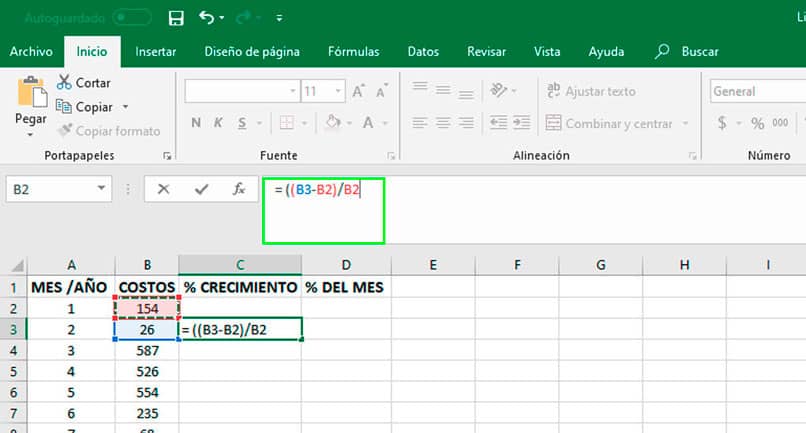
ملاحظة: قبل أن تتمكن من رؤية قيمة النسبة المئوية في الخلية، يجب عليك تغيير التنسيق إلى النسبة المئوية. انقر بزر الماوس الأيمن على الخلية، وحدد خيار تنسيق الخلية، ثم حدد فئة النسبة المئوية في النهاية.
الصيغة البديلة (الدالة TIR.NO.PER أو XIRR)
عادة، يتم استخدام هذه الصيغة لتقييم قيمة التدفق النقدي بشكل دوري . معنى تركيبها هو TIR.NO.PER ويعني “values.dates.estimate”. في حالة أن إصدار Excel باللغة الإنجليزية، فإن اسم الوظيفة هو XIRR.
- القيم: هو نطاق البيانات المستخدمة لقياس المعدل.
- التواريخ: فترة تقييم البيانات.
- تقدير – اختياري ويستخدم للعثور على قيمة تقديرية تقارب معدل العائد الداخلي الداخلي (IRR).
يجب أن تحتوي جميع القيم المضافة على علامة الطرح (-) حتى تنجح العملية الحسابية. وبتطبيق هذه الصيغة في برنامج Excel ستبدو كما يلي:
- =TIR.رقم BY(B2:B13;C2:C13)
حيث يمثل العمود B القيمة ويمثل العمود C التاريخ.
وأخيرا يمكن حساب متوسط النتائج التي تم الحصول عليها من خلال مقارنة نتيجة شهر واحد مع القيم الشهرية الأخرى . وهي وظيفة متاحة افتراضيًا ولا يمكن الوصول إليها إلا عن طريق كتابة الكلمة المتوسطة وتعيين القيم المراد حسابها.
حساب المتوسط لكل شهر بالنسبة للمجموع
بمجرد حساب المجموع الإجمالي لجميع القيم التي سيتم تقييمها، يتم حساب النسبة المئوية للمبيعات التي تمت في تلك الفترة الزمنية مقارنة بالعام بأكمله. الصيغة بسيطة مثل تلك المستخدمة لحساب المتوسط. قم بتقسيم المبلغ الإجمالي للمبيعات السنوية على الإجمالي العام للمبيعات لذلك الشهر.
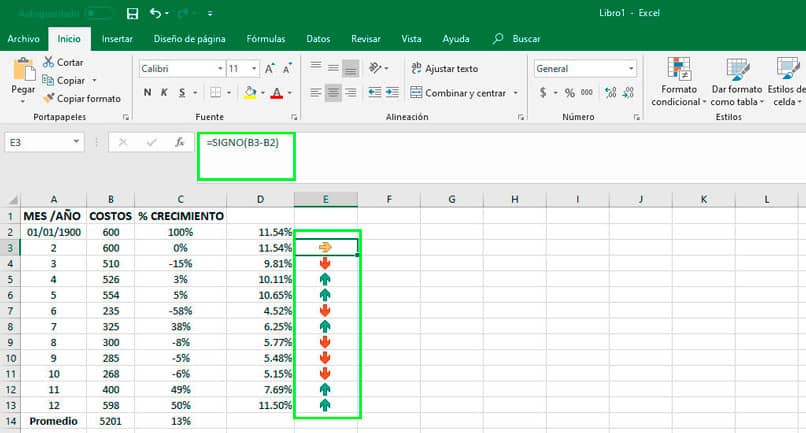
ملاحظة: صيغة حساب المبلغ بسيطة. =المجموع(B2:B13). ما يشار إليه في هذه الصيغة هو أنه يجب جمع كل القيم بين B2 و B3.
إضافة أيقونات رسومية
لعرض النتائج بطريقة رسومية أكثر ويمكن فهمها بنظرة سريعة، يمكنك إضافة بعض أيقونات الأسهم الملونة . كل سهم له معنى، إذا كان باللون الأخضر ولأعلى فهذا يعني أنه كان هناك نمو في المبيعات، وإذا كان باللون الأصفر لم تكن هناك تغييرات مقارنة بالفترة السابقة وإذا كان باللون الأحمر ولأسفل فهذا يعني أن هناك خسائر.
لتطبيق هذا التغيير تحتاج إلى إضافة صيغة أخرى في خلية أخرى . النتيجة التي تم الحصول عليها من الصيغة هي فقط 1= كان هناك نمو، 0= بقي كما هو و-1= كانت هناك خسائر. يجب أن تبدأي من الدورة الثانية، لأن الشهر الأول ليس له وجه للمقارنة.
ثم حدد النتيجة التي تم الحصول عليها في جميع الخلايا ومن علامة التبويب الصفحة الرئيسية انقر على خيار التنسيق الشرطي. حدد مجموعة الأيقونات التي تفضلها وسيتم تطبيق التغييرات على الفور.
لإزالة الأرقام الموجودة بجانب الأيقونة يجب عليك تغيير قواعد التنسيق ، ومن نفس خيار التنسيق الشرطي يمكنك إدارة القواعد. حدد إظهار الرمز فقط، وقم بتطبيق التغييرات وسيكون كل شيء مثاليًا.